วิธีสร้างเรื่องราวใน Facebook

การสร้างเรื่องราวใน Facebook สามารถสนุกสนานมาก นี่คือวิธีการที่คุณสามารถสร้างเรื่องราวบนอุปกรณ์ Android และคอมพิวเตอร์ของคุณได้.
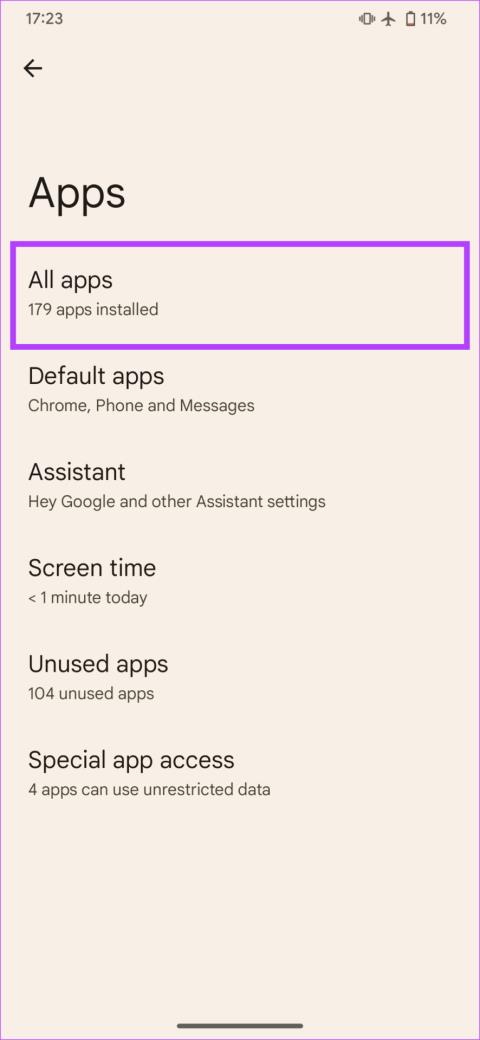
เคล็ดลับด่วน
ไม่ว่าคุณจะใช้Google Maps หรือ Wazeสำหรับการนำทาง สิ่งสำคัญคือต้องเปิดใช้งานการอนุญาตที่เหมาะสมสำหรับแอปการนำทาง หากคุณต้องการให้ทำงานอย่างถูกต้อง
ขั้นตอนที่ 1: เปิด แอป การตั้งค่าและไปที่ส่วนแอปเลือก แอ ปทั้งหมด
ขั้นตอนที่ 2:เลือกแอปที่คุณใช้บน Android Auto สำหรับการนำทาง


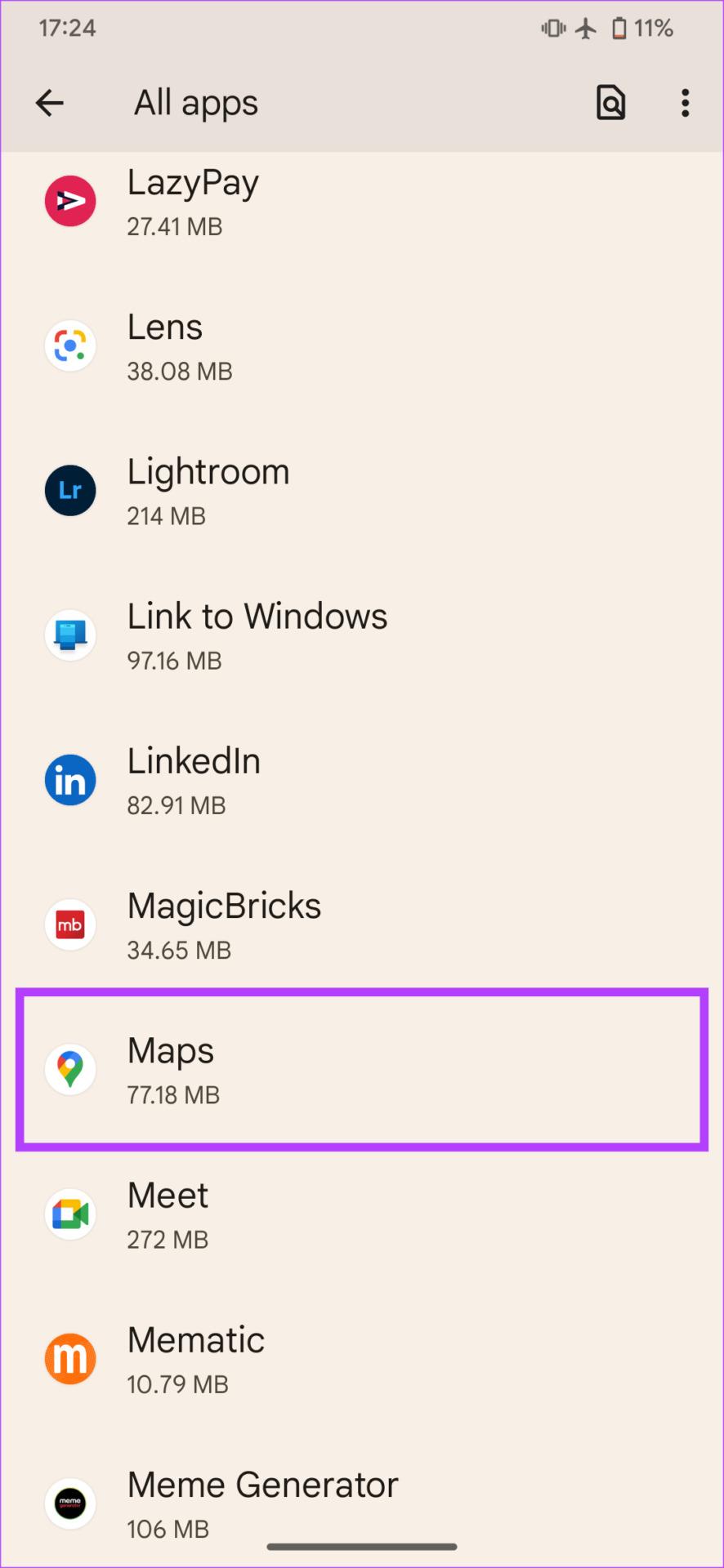
ขั้นตอนที่ 3: แตะที่การอนุญาต เลือกตำแหน่งและเลือกอนุญาตตลอดเวลาหรืออนุญาตเฉพาะในขณะที่ใช้แอป
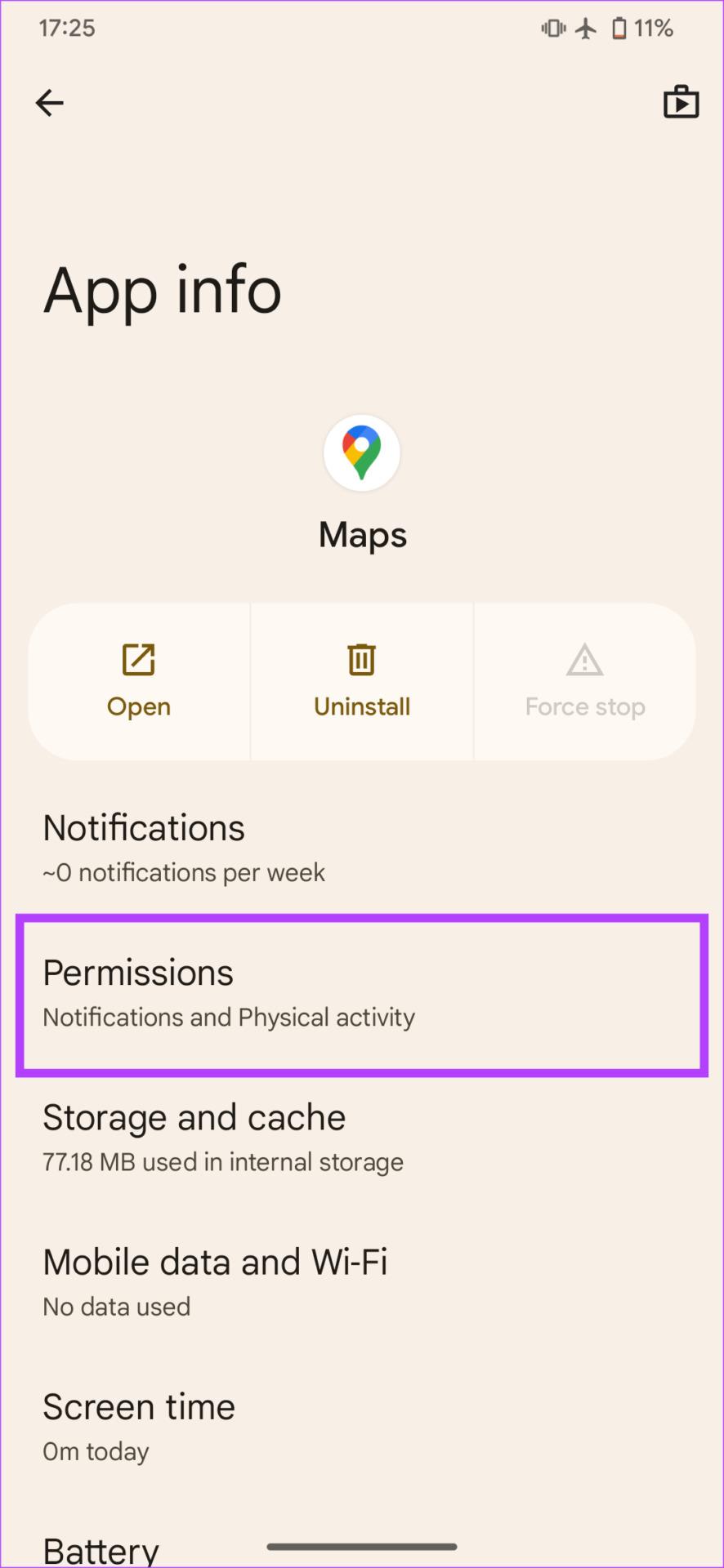
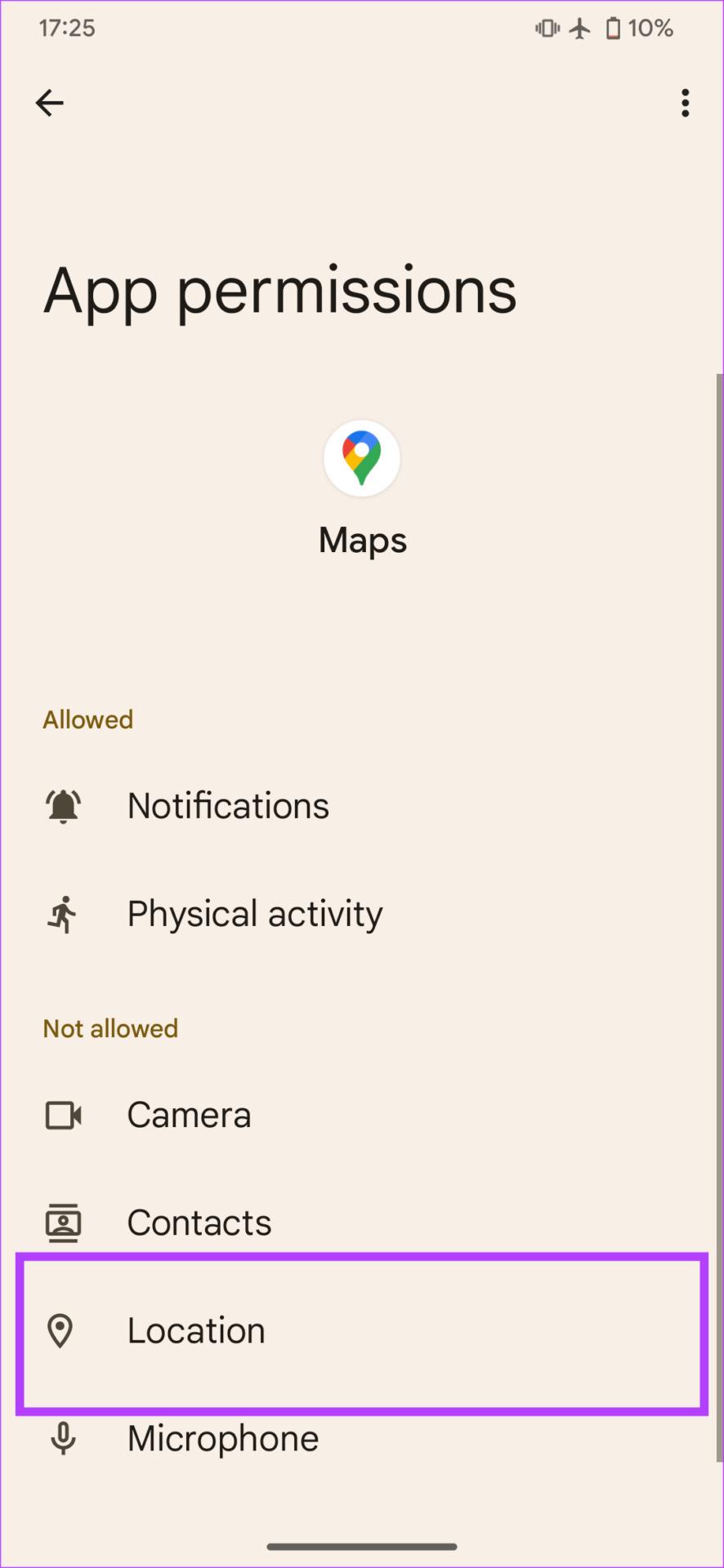
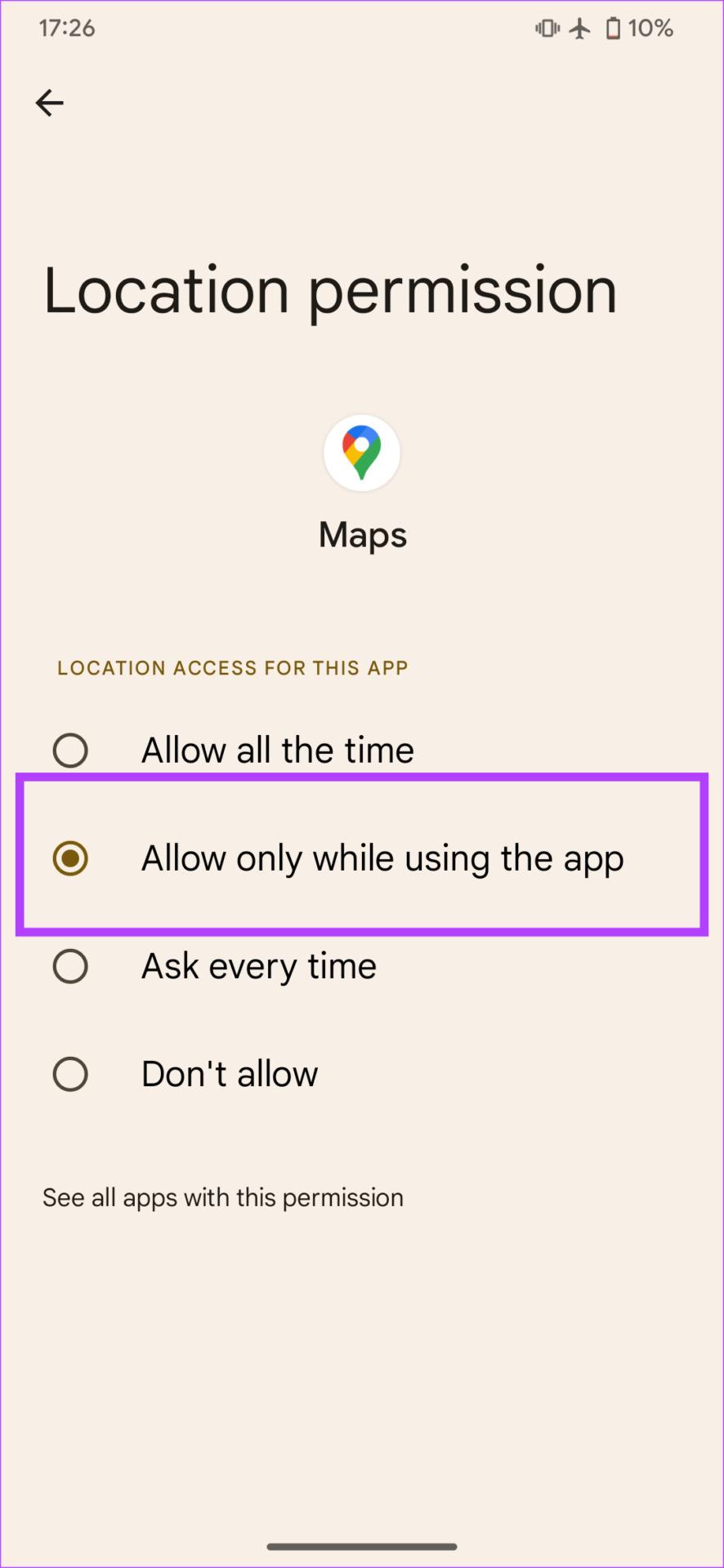
การเปิดใช้งานการเพิ่มประสิทธิภาพแบตเตอรี่สำหรับแอปทำให้ระบบ Android สามารถหยุดการทำงานของแอปในเบื้องหลังหรือป้องกันไม่ให้เปิดทิ้งไว้เป็นเวลานานหากใช้พลังงานมาก นี่อาจทำให้ Android Auto สูญเสียการเชื่อมต่อ GPS ต่อไปนี้เป็นวิธีปิดใช้งานการเพิ่มประสิทธิภาพแบตเตอรี่สำหรับแอปเพื่อป้องกันไม่ให้สิ่งนี้เกิดขึ้น
ขั้นตอนที่ 1: เปิดการตั้งค่าและไปที่ส่วนแอพเลือกแอปทั้งหมดและเลือกAndroid Auto


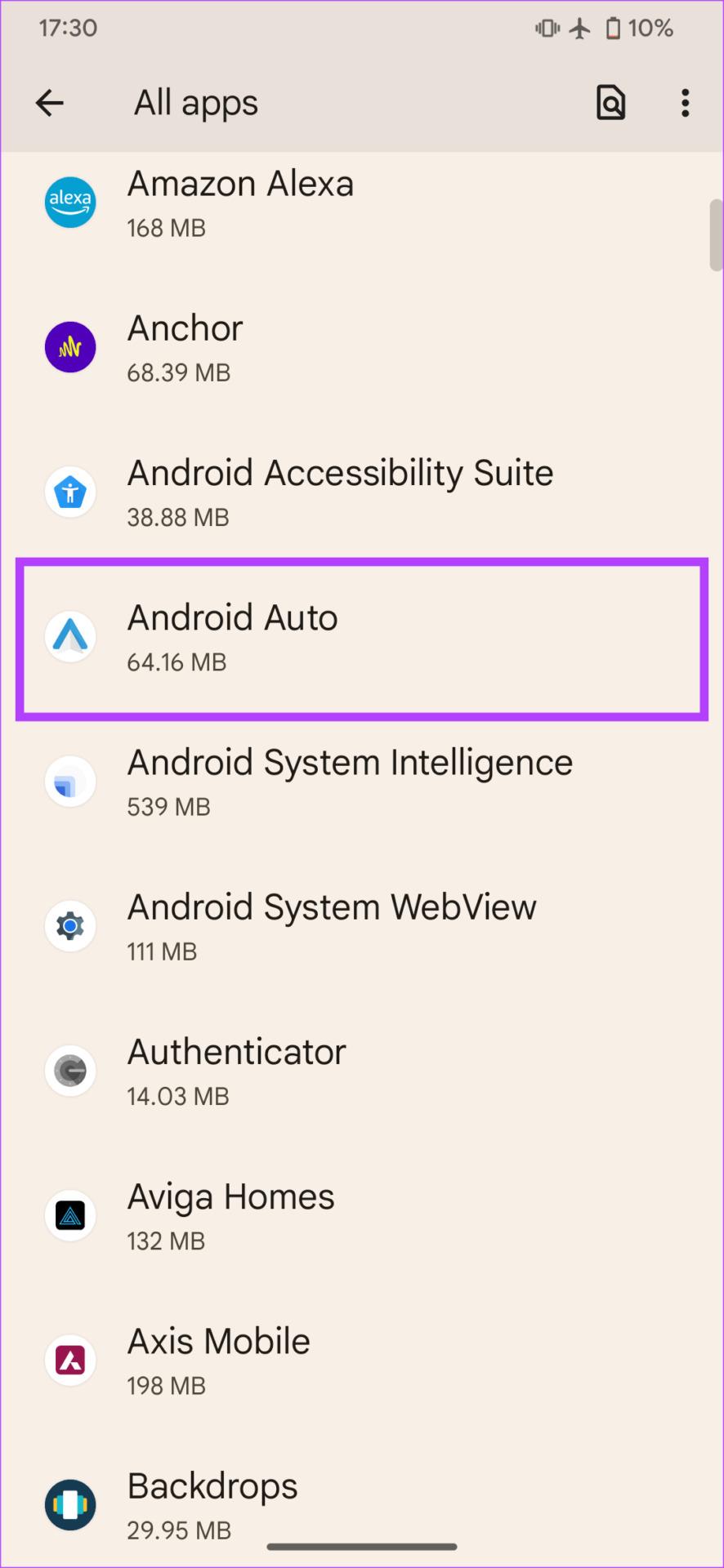
ขั้นตอนที่ 2 :จากนั้นเลือกแบตเตอรี่เปลี่ยนไปใช้แบบไม่จำกัด
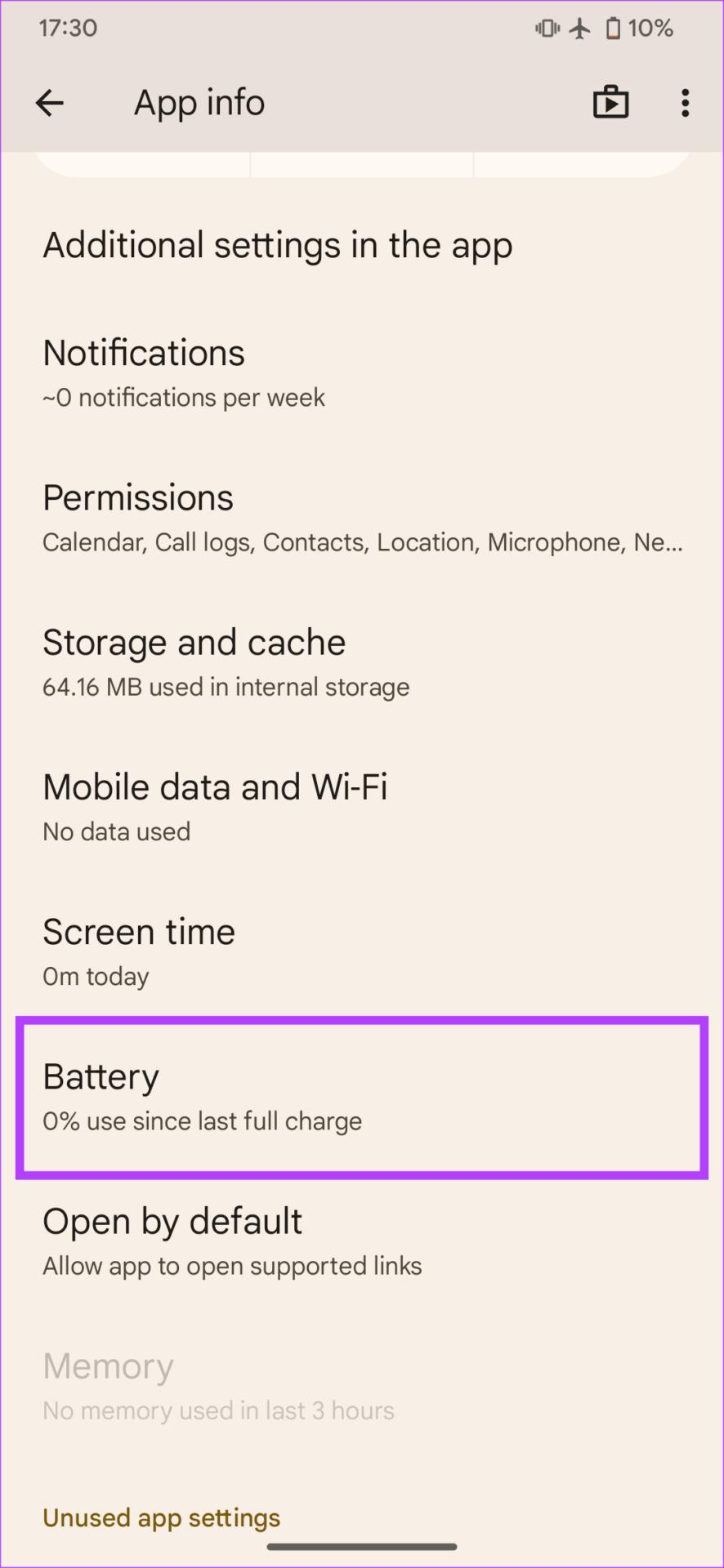
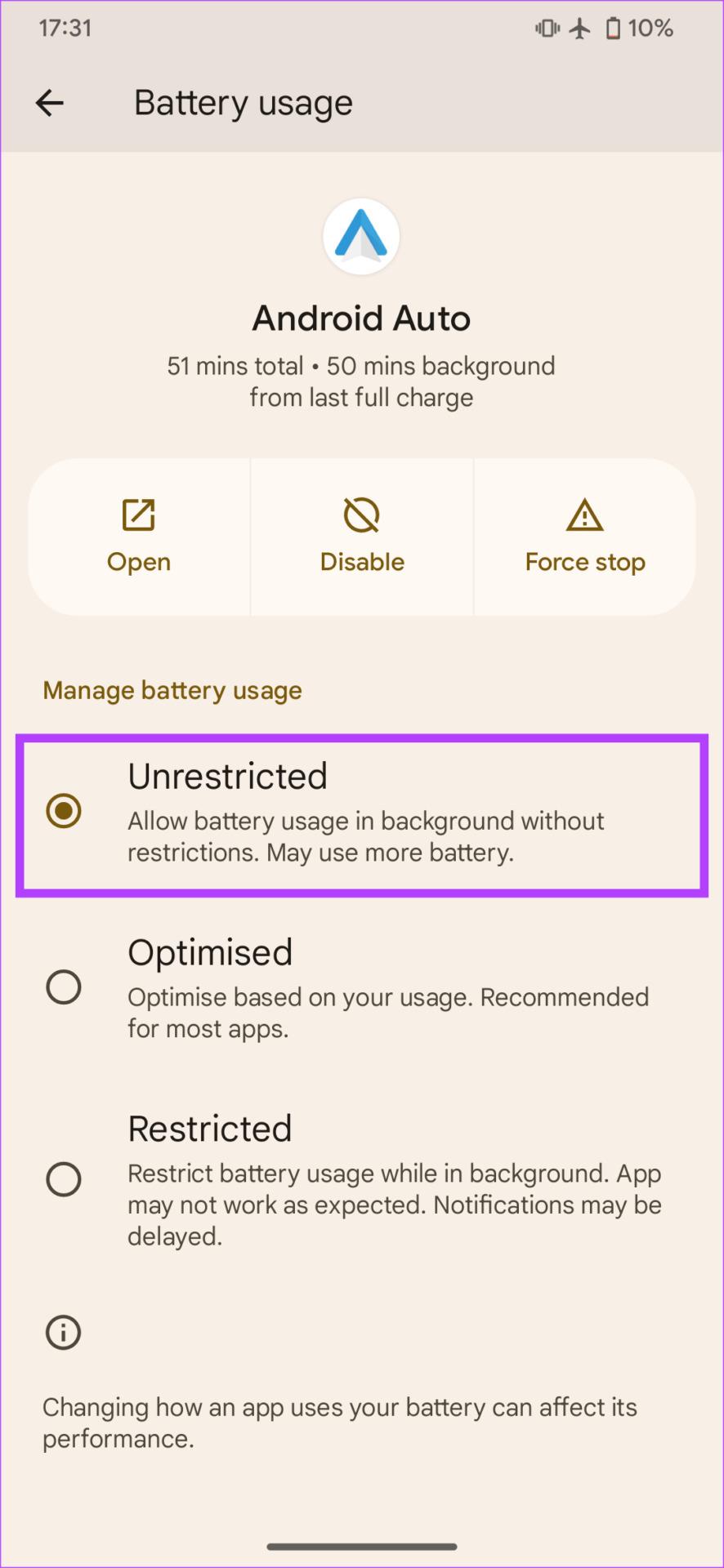
การล้างแคชของแอปที่ไม่ทำงานตามที่ต้องการมักจะช่วยแก้ปัญหาได้ ต่อไปนี้คือวิธีที่คุณสามารถล้างแคชของแอปนำทางที่คุณใช้
ขั้นตอนที่ 1: เปิด แอป การตั้งค่าและไปที่ส่วนแอปเลือก แอ ปทั้งหมด
ขั้นตอนที่ 2:เลือกแอปที่คุณใช้บน Android Auto สำหรับการนำทาง


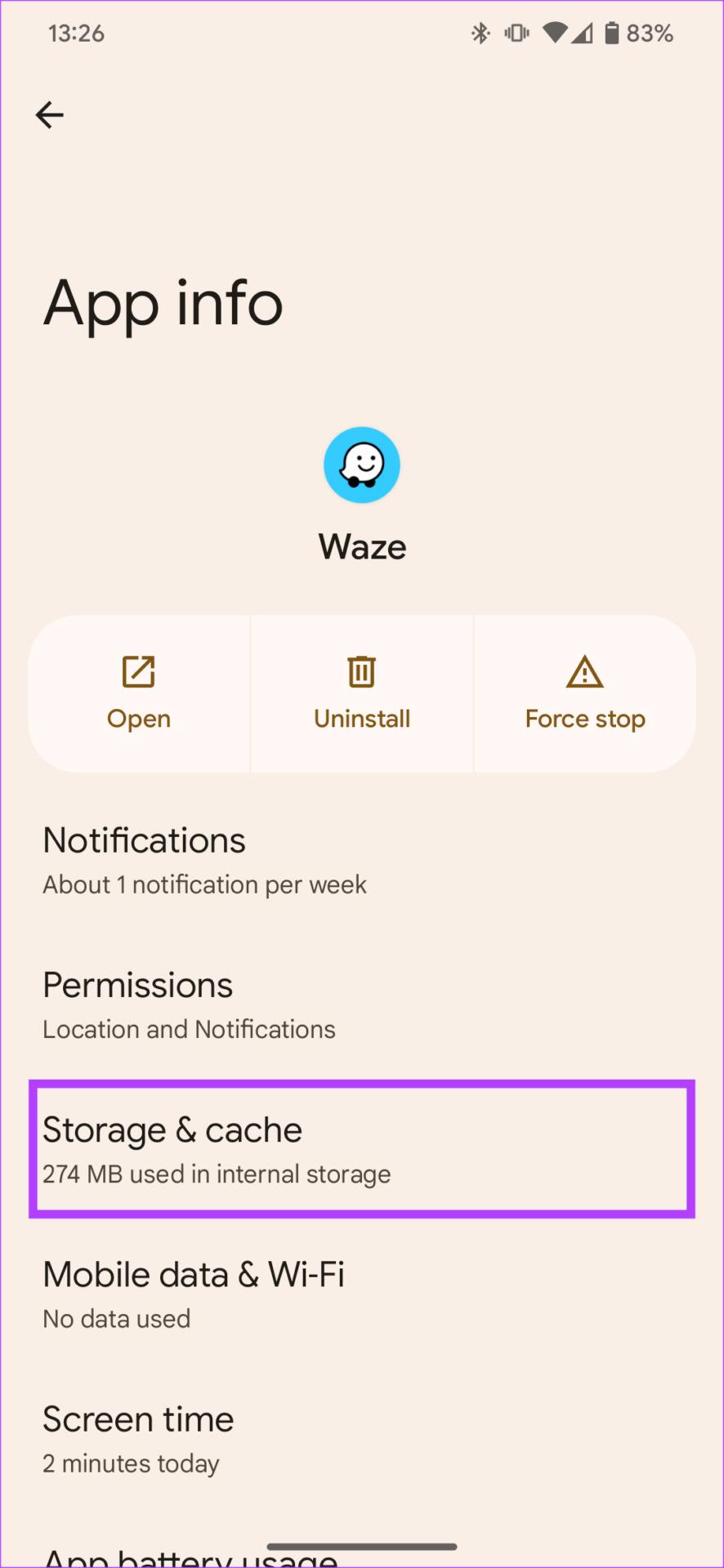
ขั้นตอนที่ 3: เลือกที่เก็บข้อมูลและแคช แตะที่ ล้างแคชตามด้วยล้างที่เก็บข้อมูล
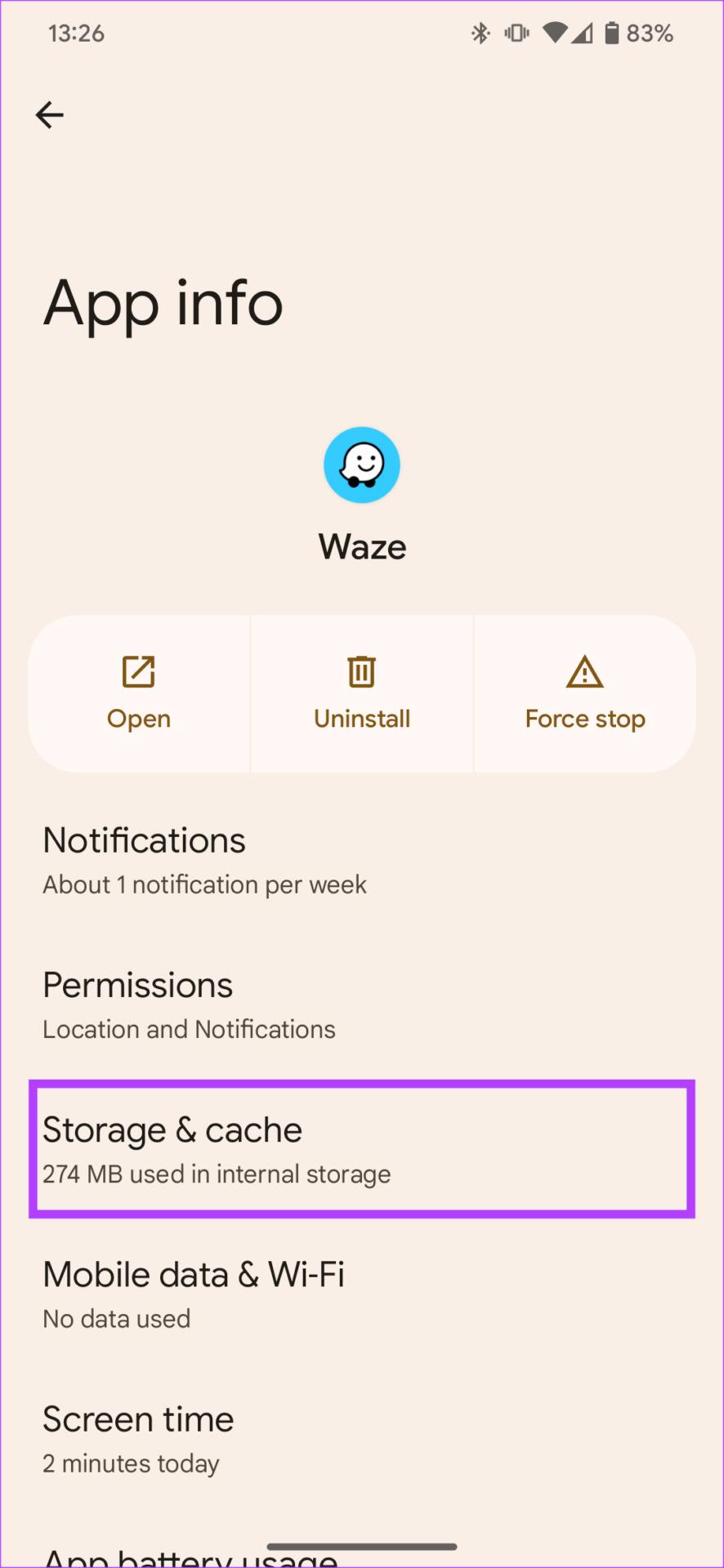
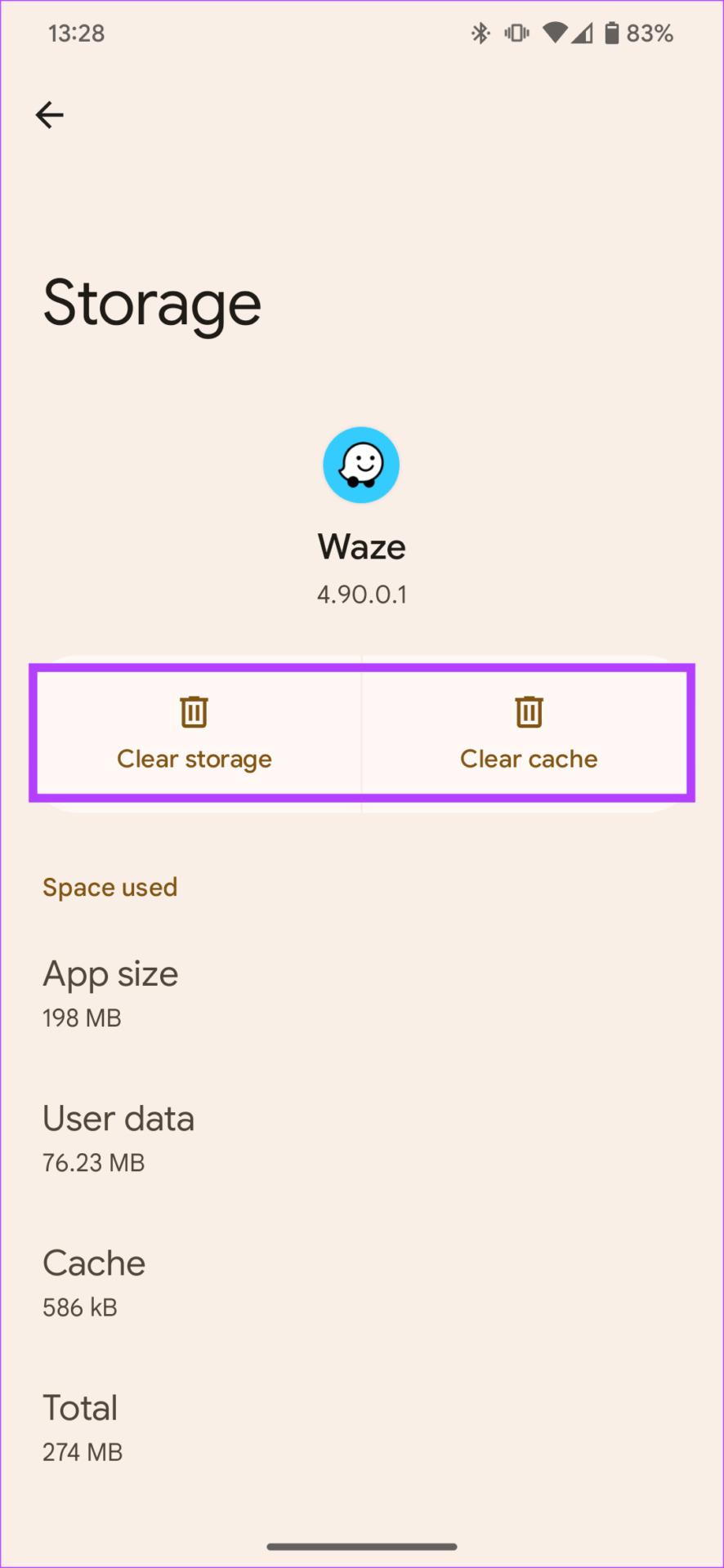
1. Android Auto ทำงานโดยไม่มีเครือข่ายมือถือหรือไม่
ใช่ Android Auto จะเชื่อมต่อกับรถของคุณโดยไม่มีเครือข่ายมือถืออย่างแน่นอน อย่างไรก็ตาม คุณสมบัติที่สำคัญ เช่น การนำทางและการสตรีมเพลงจะไม่ทำงานหากไม่มีการเชื่อมต่อเครือข่ายที่ใช้งานได้
2. ฉันสามารถใช้ Google Maps ออฟไลน์บน Android Auto ได้หรือไม่
คุณสามารถใช้Google Maps ออฟไลน์บน Android Auto ได้ หากคุณได้ดาวน์โหลด Maps เวอร์ชันออฟไลน์ลงในโทรศัพท์ของคุณแล้ว
3. ฉันจะรีเซ็ตสัญญาณ GPS ของฉันได้อย่างไร?
คุณสามารถรีเซ็ตสัญญาณ GPS ในโทรศัพท์ของคุณได้โดยเปิดและปิดใช้งานโหมดเครื่องบินบนโทรศัพท์ของคุณ
การสร้างเรื่องราวใน Facebook สามารถสนุกสนานมาก นี่คือวิธีการที่คุณสามารถสร้างเรื่องราวบนอุปกรณ์ Android และคอมพิวเตอร์ของคุณได้.
เรียนรู้วิธีปิดเสียงวิดีโอที่กวนใจใน Google Chrome และ Mozilla Firefox ด้วยบทแนะนำนี้.
แก้ปัญหาเมื่อ Samsung Galaxy Tab S8 ติดอยู่บนหน้าจอสีดำและไม่เปิดใช้งาน.
บทแนะนำที่แสดงวิธีการสองวิธีในการป้องกันแอพจากการเริ่มต้นใช้งานบนอุปกรณ์ Android ของคุณเป็นการถาวร.
บทแนะนำนี้จะแสดงวิธีการส่งต่อข้อความจากอุปกรณ์ Android โดยใช้แอป Google Messaging.
คุณมี Amazon Fire และต้องการติดตั้ง Google Chrome บนมันหรือไม่? เรียนรู้วิธีติดตั้ง Google Chrome ผ่านไฟล์ APK บนอุปกรณ์ Kindle ของคุณ.
วิธีการเปิดหรือปิดฟีเจอร์การตรวจสอบการสะกดในระบบปฏิบัติการ Android.
สงสัยว่าคุณสามารถใช้ที่ชาร์จจากอุปกรณ์อื่นกับโทรศัพท์หรือแท็บเล็ตของคุณได้หรือไม่? บทความนี้มีคำตอบให้คุณ.
เมื่อซัมซุงเปิดตัวแท็บเล็ตเรือธงใหม่ มีหลายอย่างที่น่าตื่นเต้นเกี่ยวกับ Galaxy Tab S9, S9+ และ S9 Ultra
คุณชอบอ่าน eBook บนแท็บเล็ต Amazon Kindle Fire หรือไม่? เรียนรู้วิธีเพิ่มบันทึกและเน้นข้อความในหนังสือใน Kindle Fire.






